1. 概述
1.1 版本
| FineBI 版本 | 功能變動 |
|---|---|
| 6.0 | - |
| 6.0.9 | 抽取叢集環境下,支援透過節點檔案配置抽取資料存放的絕對路徑。 |
1.2 應用場景
抽取資料下, FineBI 會將資料從資料庫抽取到磁碟中。那麼抽取後的資料存放在哪裏呢?
1.3 功能介紹
閱讀本文,使用者可以瞭解資料儲存位置,並知道如何更改資料儲存路徑。
2. 維運平台部署的項目
對於維運平台部署的FineBI項目,工程容器內資料存放路徑禁止修改。
請確定資料存放路徑為:/usr/local/tomcat/webapps/webroot/bi-data/spider/db

3. 非維運平台部署的抽取叢集
3.1 查看路徑
管理者登入數據決策系統,點選「管理系統>系統管理>抽取叢集」,在節點管理頁面內查看各節點抽取資料的存放路徑,如下圖所示:

3.2 修改路徑
3.2 修改路徑
1)請前往各個節點WEB-INF/config資料夾下,修改spider.cluster.properties檔案。
2)新增更新路徑參數以及相應參數值spider_local_base_path=絕對路徑,如下圖所示:
注:絕對路徑中的路徑分隔符,不能使用\,必須使用/


3.3 依次重啟工程節點
路徑修改完畢後,請參考以下步驟依次重啟節點 。
請確定前一個節點狀態變為「SYNC」後,再執行下一個節點的重啟操作 。
1)管理者登入FineBI系統,點選「管理系統>系統管理>抽取叢集」,將節點狀態變為「down」的節點1刪除 。
2)手動刪除節點1的 /webapps/webroot 下的 bi-data 檔案 。
3)參考 關閉或重啟FineBI工程 文檔,重啟節點1
4)管理者登入FineBI系統,點選「管理系統>系統管理>抽取叢集」,確定節點1的節點狀態變為「SYNC」
5)確定節點1的spider_local_base_path下生成了polars、spider檔案
4. 非維運平台部署的單機/Web叢集
資料更新的路徑預設會存在 FineBI 的工程包中,預設路徑為%FineBI%\webapps\webroot\bi-data\spider。由於資料更新包含的是很重要的資料,有些使用者為了安全,可以將抽取的資料與工程包分開儲存,因此 FineBI 提供儲存路徑的修改。
注:請按官方推薦方式啟動 BI ,否則可能會導致重啟後更新的資料存放路徑就會變化。
4.1 修改路徑
在「公共資料」節點下,點選「全局更新」,即可看到資料的儲存路徑。使用者可以更改此路徑,如下圖所示:

注:此處輸入路徑時需要注意不同系統路徑格式的差別。本例示範 Windows 系統。
2)點選「確定」後,更改存放路徑成功。

注:新的存放資料夾必須為空才能設定成功。
4.2 效果查看
開啟路徑C:\資料存放,可以看到該路徑的 db 資料夾中有了資料更新的檔案,如下圖所示:

注:資料更新儲存路徑修改之後,原路徑下的更新檔案將轉移到當前修改路徑下,並非複製到當前路徑下。
儲存路徑更改後,臨時檔案「temp」也會一起跟隨行動到新路徑下,如下圖所示: